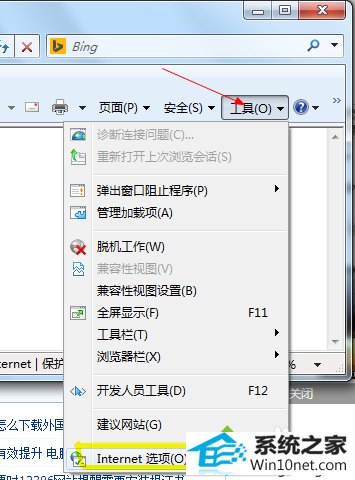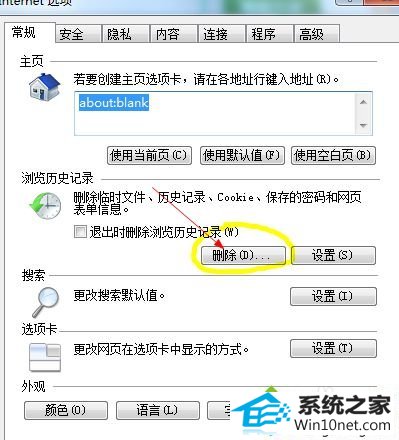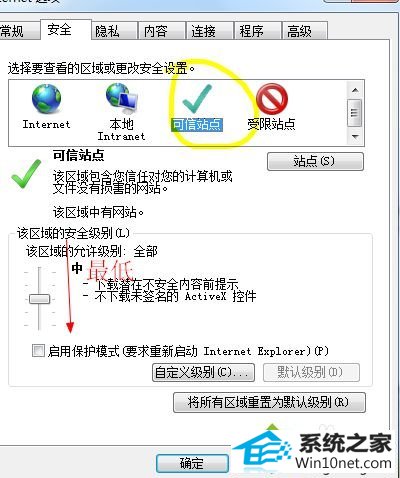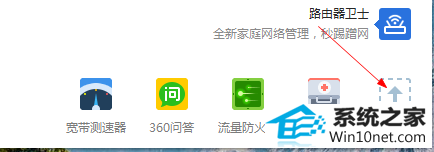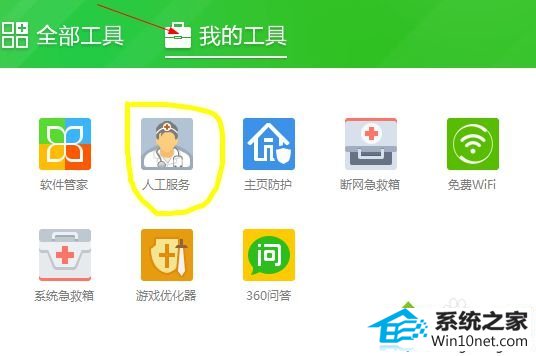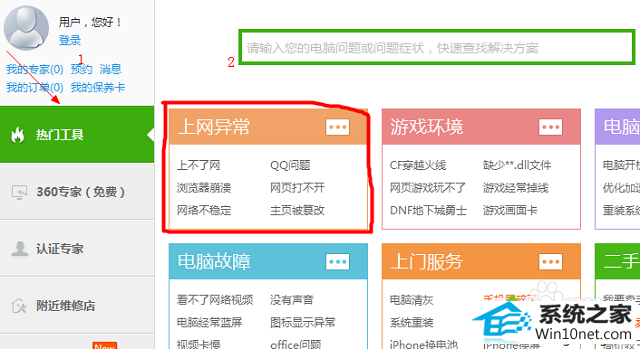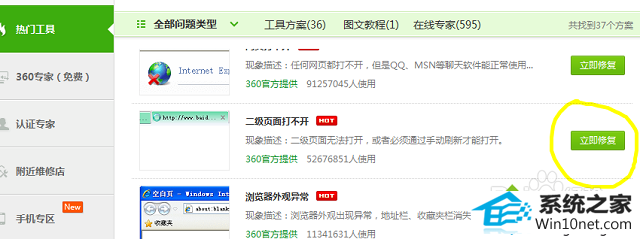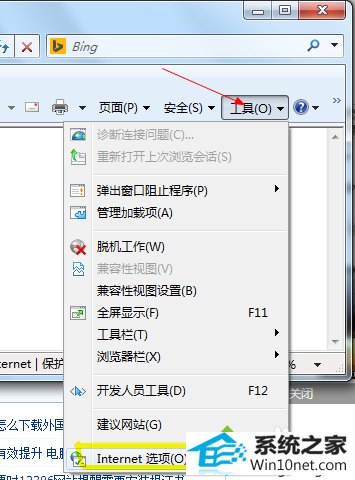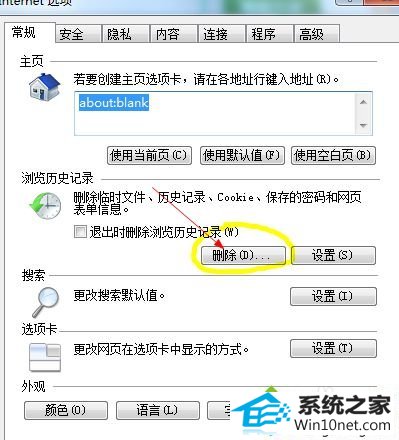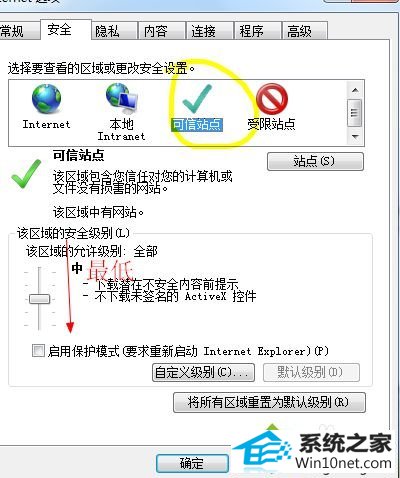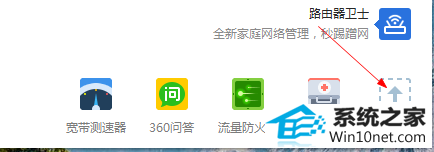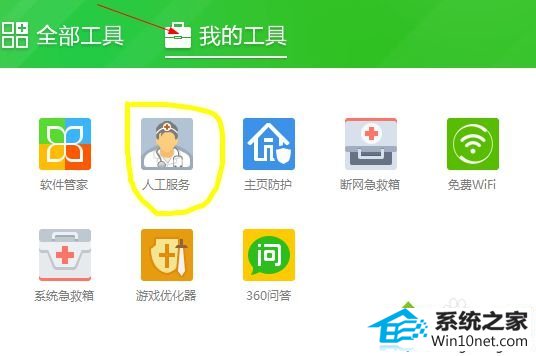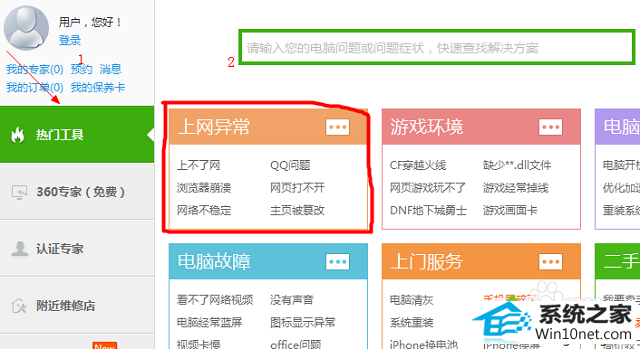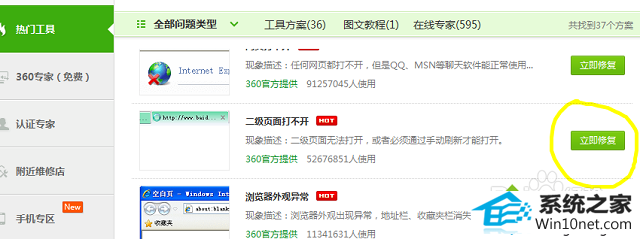今天小编分享一下win10系统网页提示network error问题的处理方法,在操作win10电脑的过程中常常不知道怎么去解决win10系统网页提示network error的问题,有什么好的方法去处理win10系统网页提示network error呢?今天本站小编教您怎么处理此问题,其实只需要1、以iE浏览器为例,点击菜单栏中“工具”或者是菜单图标打开菜单,选择“internet 选项”;2、打开“internet选项窗口”后,在“浏览历史记录”一栏点击“删除”,进入新窗口勾选所有选项,然后点击删除;就可以完美解决了。下面就由小编给你们具体详解win10系统网页提示network error的图文步骤:
图文步骤:
1、以iE浏览器为例,点击菜单栏中“工具”或者是菜单图标打开菜单,选择“internet 选项”;
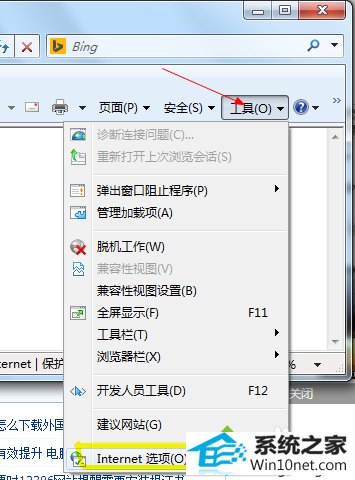
2、打开“internet选项窗口”后,在“浏览历史记录”一栏点击“删除”,进入新窗口勾选所有选项,然后点击删除;
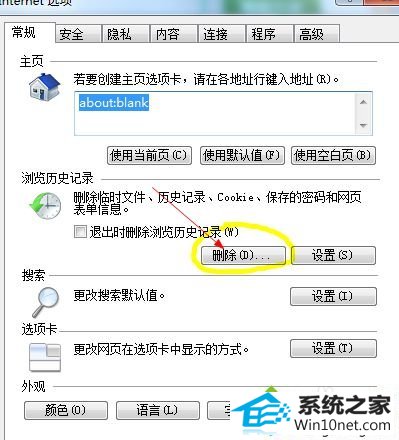
3、回到internet选项窗口,切换到“安全”选项卡,打开“可信任站点”,把“该区域的安全级别”设置到最低,点击确定;
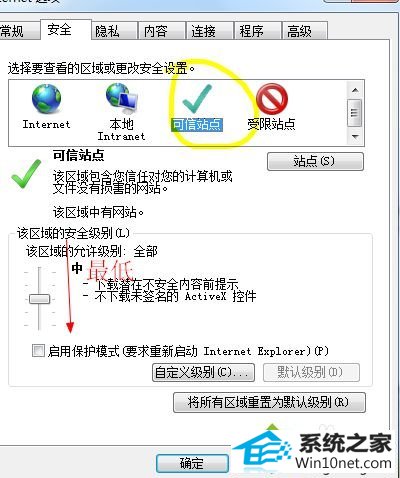
4、然后打开360安全卫士,点击右下角的“更多”;
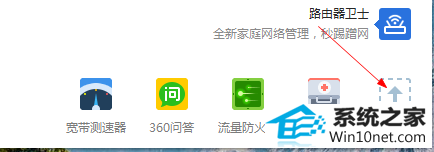
5、在“我的工具”下方打开“开人工服务”;
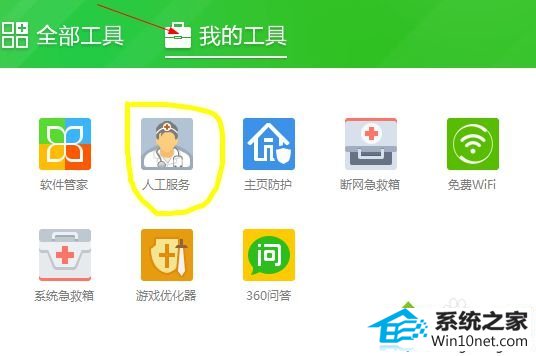
6、在人工服务首页点击第一项“上网异常”;
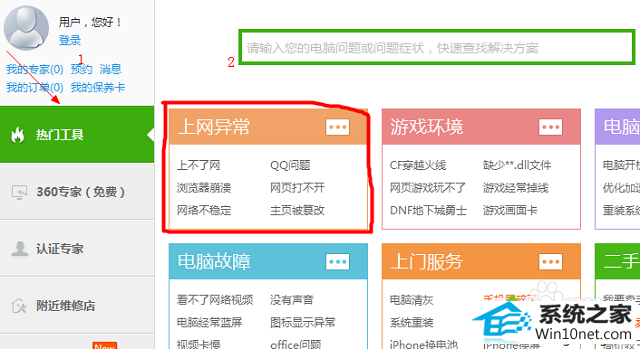
7、找到“二级页面打不开”,点击“立即修复”,如果找不到可以在上方搜索框内搜索,修复完成后重启计算机即可。
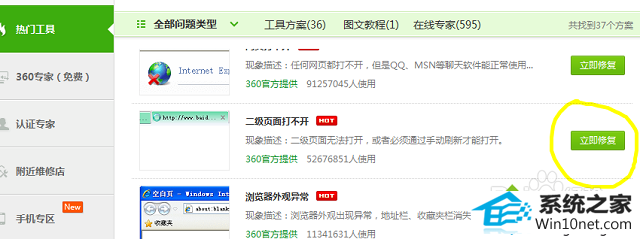
按上述方法修复完成后,就不会在出现network error了,如果是网页缓存太多导致网页请求突然无法响,只要清理下缓存就可以直接解决了。